การแพร่กระจายที่เสถียรคืออะไรและวิธีเพิ่มพลังสูงสุด
ความก้าวหน้าของปัญญาประดิษฐ์กำลังเข้าควบคุมบางโปรแกรมที่จะช่วยสร้างภาพ คุณอาจเห็นเครื่องมือ Stable Diffusion แต่ การแพร่กระจายที่เสถียรคืออะไร? นี่คือเครื่องมือสร้างภาพ จุดประสงค์หลักคือเพื่อสร้างรูปภาพโดยใช้ข้อความแจ้ง และผู้คนพบว่าการสร้างตัวละครและองค์ประกอบต่างๆ เข้าด้วยกันเป็นเรื่องที่น่าสนใจและสนุกสนาน เรียนรู้เพิ่มเติมเกี่ยวกับ Stable Diffusion คืออะไร และดูวิธีการทำงาน
รายการแนะนำ
ส่วนที่ 1: การแพร่กระจายที่เสถียรคืออะไร ส่วนที่ 2: การแพร่กระจายที่เสถียรของ VAE คืออะไร ส่วนที่ 3: Dreambooth คืออะไรในการแพร่กระจายที่เสถียรและวิธีการติดตั้ง ส่วนที่ 4: CFG Scale ในการแพร่กระจายที่เสถียรคืออะไร ส่วนที่ 5: อะไรคือการกระจายความแรงของ Denoising ที่เสถียร ส่วนที่ 6: Clip Skip Stable Diffusion คืออะไรและใช้งานอย่างไร ตอนที่ 7: ความเร็วในการสร้างการแพร่กระจายที่เสถียรคืออะไรและจะเร่งความเร็วได้อย่างไร ส่วนที่ 8: คำถามที่พบบ่อยเกี่ยวกับการแพร่กระจายที่เสถียรส่วนที่ 1: การแพร่กระจายที่เสถียรคืออะไร
เป็นโมเดลการเรียนรู้เชิงลึกจากข้อความเป็นรูปภาพ การสร้างรูปภาพโดยการป้อนข้อความแจ้งให้อธิบายหัวข้อหลัก ตัวอย่างเช่น คุณสามารถใส่ 'cat' แล้วเครื่องมือจะสร้างรูปภาพของแมว อย่างไรก็ตาม มันสามารถเน้นหรือเพิ่มรายละเอียดเพิ่มเติมได้เมื่อคุณป้อนพร้อมท์ที่ซับซ้อน โครงข่ายประสาทเทียมแบบกำเนิดกลายเป็นมากกว่าเครื่องมือ AI เนื่องจากมีเงื่อนไขกับงานอื่นๆ เช่น การทาสีภายนอก การลงสี และการแปลภาพเป็นภาพผ่านข้อความแจ้ง
Stable Diffusion ได้รับการพัฒนาและได้รับทุนจาก Stability AI แต่กลุ่ม CompVis ที่ Ludwig Maximilian University of Munich มีใบอนุญาตทางเทคนิคสำหรับโมเดลการแพร่กระจายแฝง นอกจากนี้ การพัฒนานำโดยนักวิจัย Patrick Esser และ Robin Rombach โดยได้รับข้อมูลการฝึกอบรมเพิ่มเติมจากองค์กรไม่แสวงหากำไรในเยอรมนีในฐานะผู้สนับสนุนโครงการ ต่อมาในเดือนตุลาคม 2022 บริษัทระดมทุนได้ $101 ล้านดอลลาร์สหรัฐ หลังจากเปิดตัวครั้งแรกในเดือนสิงหาคม 2022
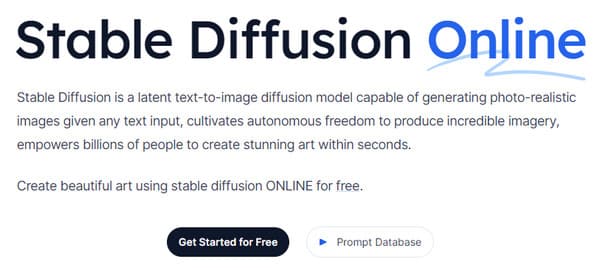
ส่วนที่ 2 VAE Stable Diffusion คืออะไร
คุณอาจพบสิ่งนี้เมื่อใช้เครื่องกำเนิดภาพถ่าย AI และ VAE ก็มีประโยชน์สำหรับเครื่องมือนี้ VAE ย่อมาจาก Variable Auto Encoder ซึ่งใช้ในการปรับแต่งตัวถอดรหัสเพื่อให้ได้รายละเอียดที่ดีขึ้น เป็นส่วนเสริมของเครื่องมือ AI เนื่องจากสามารถช่วยให้ได้ภาพที่คมชัดและสีสันที่สดใสและปรับปรุงการสร้างมือและใบหน้า
แน่นอนว่า VAE เป็นมากกว่าแค่ Stable Diffusion เพราะทุกรุ่นมี VAE ในตัวเพื่อดูรายละเอียด การเปรียบเทียบจะเป็นผลลัพธ์ระหว่างแต่ละรุ่นและจะเป็นอย่างไรเมื่อคุณบีบอัดรูปภาพ นอกจากนี้ยังมีไฟล์ VAE แยกต่างหากที่คุณสามารถดาวน์โหลดลงในอุปกรณ์ของคุณได้ หากต้องการลองใช้ตัวถอดรหัสหนึ่งตัว คุณสามารถใช้สิ่งต่อไปนี้:
- Orangemix/อะไรก็ได้ VAE สำหรับอนิเมะ
- Kl-f8-anime2 สำหรับอนิเมะ
- Vae-ft-mse-840000-ema-pruned เพื่อความสมจริงหรือภาพวาด

ส่วนที่ 3 Dreambooth คืออะไรในการแพร่กระจายที่เสถียรและวิธีการติดตั้ง
DreamBooth เป็นโมเดลการเรียนรู้เชิงลึกที่ปรับแต่งรูปภาพที่สร้างขึ้น โดยเฉพาะหัวข้อเฉพาะ ในตอนแรก รูปแบบนี้ใช้โมเดลการแปลงข้อความเป็นรูปภาพของ Imagen แต่น่าเสียดายที่ Imagen ไม่มีน้ำหนักที่ได้รับการฝึกอบรมล่วงหน้า เช่น Stable Diffusion หรือเครื่องมือ AI อื่นๆ DreamBooth ได้รับการพัฒนาเพิ่มเติมโดยนักวิจัยของ Google และเพื่อนร่วมงานบางคนจากมหาวิทยาลัยบอสตันในปี 2022
งานของโมเดลนี้คือการแก้ไขและปรับแต่งภาพถ่ายที่สร้างขึ้นอย่างละเอียด แต่ยังสามารถแสดงตัวแบบที่คุ้นเคยได้ในทุกสถานที่และสถานการณ์ เนื่องจากโมเดลการแพร่กระจายที่ได้รับการฝึกล่วงหน้าส่วนใหญ่ยังคงต้องได้รับการปรับปรุงในหมวดหมู่นี้ DreamBooth จะส่งเสริมการฝึกอบรมสำหรับโมเดลการแพร่กระจาย ด้วยภาพเพียงห้าภาพ การปรับเปลี่ยนภาพสามารถทำได้ด้วยแพลตฟอร์มเช่น Stable Diffusion คำแนะนำสั้นๆ เกี่ยวกับวิธีใช้ DreamBooth บน Stable Diffusion:
ขั้นตอนที่ 1.ขั้นแรก คุณต้องมีภาพการฝึกอบรมของหัวข้อใดเรื่องหนึ่งเพื่อใช้บน DreamBooth ตรวจสอบให้แน่ใจว่าวัตถุมีภาพที่ถ่ายไว้ ดำเนินการปรับขนาดรูปภาพเป็น 512x512 พิกเซล
ขั้นตอนที่ 2.เปิด DreamBooth แล้วเข้าไป พร้อมท์อินสแตนซ์ และ พร้อมท์ชั้นเรียน. ดำเนินการเปลี่ยนแปลงโดยคลิกที่ เล่น ปุ่มจากส่วนด้านซ้ายของอินเทอร์เฟซ
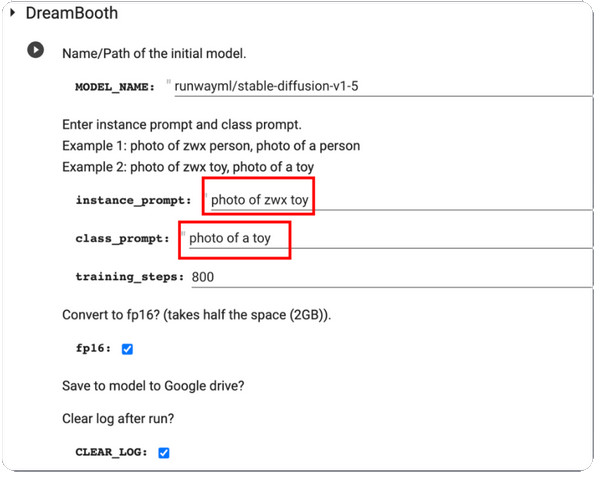
ขั้นตอนที่ 3เมื่อเสร็จแล้ว ให้ทดสอบ แล้วคุณจะได้รับตัวอย่างบางส่วนที่สร้างโดยแบบจำลอง คุณสามารถดาวน์โหลดไฟล์จุดตรวจโมเดลได้จาก Google Drive ของคุณและติดตั้งใน GUI

ส่วนที่ 4 CFG Scale ในการแพร่กระจายที่เสถียรคืออะไร
คุณสามารถค้นหาค่านี้ที่ตั้งไว้ภายในโมเดลตัวสร้างภาพ และเนื่องจากจำเป็น คุณจึงต้องเรียนรู้ว่าอะไรคุ้มค่าที่จะปรับภาพให้เหมาะสม Classifier Free Guidance Scale ช่วยให้ผู้ใช้สามารถปรับความใกล้เคียงของผลลัพธ์จากรูปภาพอินพุตหรือข้อความแจ้งที่ใช้ ตัวอย่างเช่น เมื่อคุณปรับ CFG Scale ให้เป็นค่าที่ดีเยี่ยมยิ่งขึ้น ผลลัพธ์ที่ได้จะคล้ายกับรูปภาพอินพุตมากขึ้น แต่คาดว่าจะบิดเบี้ยว ในทางกลับกัน สเกล CGF ที่ต่ำกว่าจะทำให้เอาท์พุตอยู่ห่างจากพรอมต์หลักในขณะที่ให้คุณภาพที่ดีขึ้น
แต่เมื่อใดที่คุณจำเป็นต้องใช้สเกล CFG กับ Stable Diffusion คำตอบนั้นง่ายมาก: เครื่องสร้างภาพ AI ไม่สามารถสร้างสิ่งที่ไม่อยู่ในความรู้ได้ ดังนั้น CFG Scale จะช่วยให้คุณเชื่อมโยงหลาย ๆ วิชาเข้าด้วยกันโดยการเพิ่มคุณค่าของมัน ข้อเสียเปรียบเพียงอย่างเดียวคือค่าใช้จ่ายของคุณภาพของภาพซึ่งเป็นสัดส่วนกับข้อความแจ้ง หากสนใจเครื่องมือนี้ คุณต้องฝึกปรับเทียบเครื่องชั่งเพื่อหาจุดที่เหมาะสม
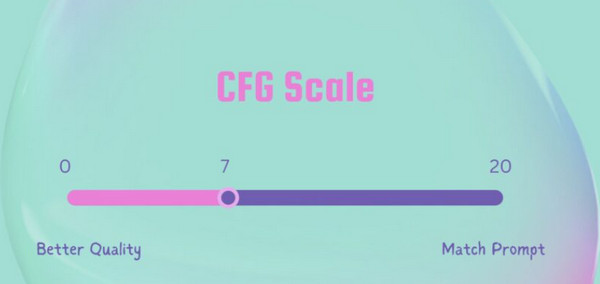
ส่วนที่ 5 อะไรคือ Denoising Strength Stable Diffusion
วิธีนี้จะเริ่มต้นกระบวนการที่เพิ่มสัญญาณรบกวนให้กับภาพที่นำเข้า มันเป็นเพียงก ตัวอัปสเกลเลอร์การแพร่กระจายที่เสถียร. นี่เป็นค่าที่ยอดเยี่ยมสำหรับ Stable Diffusion เนื่องจากสามารถผ่านภาพต่อภาพ (img2img) หรือ InPaint ปริมาณสัญญาณรบกวนจะถูกควบคุมโดย Denoise Strength ตั้งแต่ขั้นต่ำ 0 ถึงสูงสุด 1 การใส่ค่าเป็น 0 จะลดสัญญาณรบกวนให้เหลือเพียงไม่มี ทำให้ภาพที่คล้ายกับภาพที่นำเข้า มิฉะนั้นค่า 1 จะแทนที่อินพุตด้วยเสียง
คุณสามารถใช้ Denoise Strength เป็นวิธีปฏิบัติในการกำหนดความใกล้เคียงของเอาต์พุตโดยอิงจากอิทธิพลของรูปภาพอินพุต ตัวอย่างที่ดีคือค่า Denoising Strength ที่ต่ำกว่า ซึ่งทำให้รูปภาพที่สร้างขึ้นดูใกล้กับอินพุตมากขึ้น ซึ่งเป็นการตั้งค่าที่เหมาะสำหรับการแก้ไขเล็กน้อย ในทางกลับกัน ค่า Denoising Strength ที่สูงกว่ามีแนวโน้มที่จะเพิ่มความแปรผันในขณะที่ลดความคล้ายคลึงกันของรูปภาพอินพุตและเอาต์พุต ดังนั้นค่าที่สูงกว่าจึงมีประโยชน์สำหรับการแก้ไขที่สำคัญ
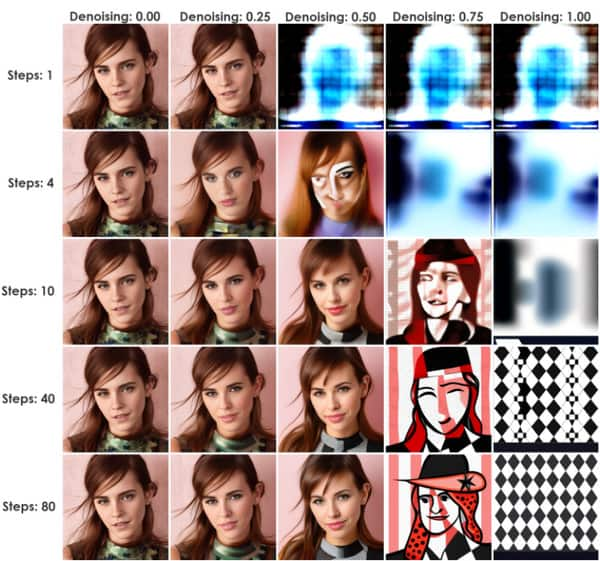
ส่วนที่ 6 Clip Skip Stable Diffusion คืออะไรและใช้งานอย่างไร
CLIP เรียกว่าเลเยอร์การฝังที่ใช้สำหรับการวิเคราะห์ข้อความ โครงสร้างประกอบด้วยชั้นต่างๆ ซึ่งแต่ละชั้นมีความเฉพาะเจาะจงมากกว่าชั้นก่อนหน้า ตัวอย่างเช่น เลเยอร์ 1 อาจเป็น "บุคคล" และเลเยอร์ 2 จะเป็น "เพศหญิง" หรือ "ชาย" จากนั้นเลเยอร์ถัดไปจะเป็น "พ่อแม่ พ่อ ผู้ชาย เด็กผู้ชาย ฯลฯ"
จุดประสงค์คือเพื่อให้ได้โมเดลข้อความที่แม่นยำ ซึ่งจะหยุดรายการเลเยอร์ที่ยาว ในที่สุดก็ผสมข้อมูลมากขึ้นและให้มากกว่าที่คุณต้องการ ตัวอย่างที่ดีที่สุดของสิ่งนี้คือรุ่น 1.5 ที่มีความลึก 12 ระดับ แต่ละเลเยอร์มีการฝังข้อความและสามารถผสมกับรายละเอียดอื่นๆ ได้ เช่น ขนาด สี ฯลฯ CLIP จะข้ามมิติพื้นที่ข้อความและไปยังเอาต์พุตที่แน่นอน นี่คือวิธีการใช้งาน:
ขั้นตอนที่ 1.จากจุดตรวจสอบการแพร่กระจายที่เสถียร ให้ไปที่การตั้งค่าและเลือก "การแพร่กระจายที่เสถียร"
ขั้นตอนที่ 2.เลื่อนลงและไปที่ "ข้ามคลิป" โปรดตั้งค่าให้เป็นค่าที่ต้องการ จากนั้นเลื่อนขึ้นเพื่อคลิกปุ่ม "ใช้การตั้งค่า"
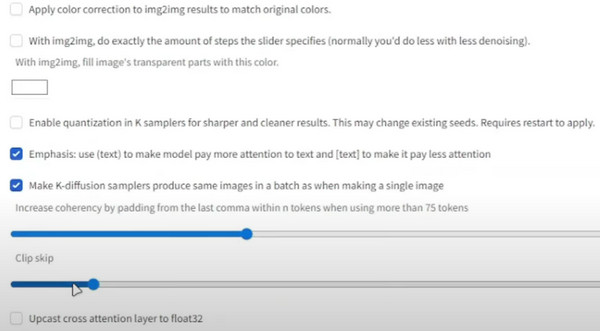
ตอนที่ 7: ความเร็วในการสร้างการแพร่กระจายที่เสถียรคืออะไรและจะเร่งความเร็วได้อย่างไร
เมื่อคุณดูความเร็วของเครื่องกำเนิด AI คุณจะคาดหวังว่าจะใช้เวลาสักครู่ในการแสดงผล อย่างไรก็ตาม Stable Diffusion มีความเร็วในการสร้าง 10 วินาที นี่เป็นเพียงการใช้งานทั่วไปของเครื่องมือออนไลน์ แต่เวลายังสามารถลดลงได้ถึงสี่วินาทีเมื่อสมัครแผนหลักหรือแผนมาตรฐาน นี่เป็นวิธีหนึ่งในการเร่งความเร็วของโมเดล แต่ความแม่นยำของผลลัพธ์จะเบี่ยงเบนไปจากอินพุต การแจ้งเตือนการแพร่กระจายที่เสถียร. นอกจากนี้ เครื่องมือนี้ยังใช้งานได้ฟรีโดยมีข้อจำกัดด้านฟีเจอร์เพียงเล็กน้อยจากแผนราคา ดังนั้นคุณจะเร่งความเร็วในการสร้างในขณะที่ไม่จ่ายเงินได้อย่างไร?
ข้อกำหนดเพียงอย่างเดียวสำหรับการเร่งความเร็วคือการ์ด Nvidia ซึ่งอาจอยู่ในซีรีส์ 4000, 3000, 2000 และแม้แต่ 1,000 คุณสามารถใช้ Lovelace, Ampere, Pascal Turing ฯลฯ สำหรับทางเลือกอื่น ให้ใช้ความแม่นยำที่ต่ำกว่า เช่น float16 และรันขั้นตอนการอนุมานน้อยลง
เคล็ดลับโบนัส: เปลี่ยนขนาดผลลัพธ์การแพร่กระจายที่เสถียร
หลังจากเรียนรู้เกี่ยวกับโมเดล AI แล้ว มีอีกสิ่งหนึ่งที่คุณต้องรู้: ขนาดไฟล์เป็นปัจจัยสำคัญสำหรับรูปภาพ และอาจกินพื้นที่เก็บข้อมูลของคุณเนื่องจากขนาดไฟล์ที่ใหญ่ขึ้น แต่ด้วย โปรแกรมบีบอัดรูปภาพ AnyRec ออนไลน์ฟรี, การบีบอัดภาพจะสะดวก เครื่องมือออนไลน์มีเทคโนโลยี AI ล่าสุดเพื่อช่วยเพิ่มประสิทธิภาพการอัปโหลดในขณะที่ลดขนาดไฟล์ เนื่องจากสร้างไฟล์ขนาดเล็กลง ผู้ใช้สามารถนำเข้ารูปภาพเพิ่มเติมจากโฟลเดอร์ในเครื่องได้ และคอมเพรสเซอร์จะโหลดรูปภาพเหล่านั้นทันที
- บีบอัดการแพร่กระจายที่เสถียรสร้างภาพที่มีคุณภาพ
- ไม่มีลายน้ำนำไปใช้กับภาพที่บีบอัด
- รองรับรูปแบบเช่น JPEG, GIF, TIFF, BMP, PNG และอื่น ๆ
- แก้ไขพิกเซลใหม่ที่บิดเบี้ยว พร่ามัว และเติมเต็มให้กับรูปภาพโดยอัตโนมัติ
ตอนที่ 8 คำถามที่พบบ่อยเกี่ยวกับการแพร่กระจายที่เสถียร
-
1. ฉันสามารถใช้ Stable Diffusion แบบออฟไลน์ได้หรือไม่
ใช่. เครื่องมือนี้สามารถใช้งานได้โดยไม่ต้องเชื่อมต่ออินเทอร์เน็ต เนื่องจากสามารถจัดเก็บข้อมูลสังเคราะห์ไว้ในเครื่องได้ ทำให้โมเดล AI สามารถฝึกอบรมการใช้งานโดยไม่ต้องใช้เครือข่ายอินเทอร์เน็ต
-
2. ข้อเสียของเครื่องกำเนิดภาพถ่าย AI คืออะไร
นอกจากคุณประโยชน์แล้ว เครื่องมือนี้ยังใช้การประมวลผลอย่างเข้มข้น ในขณะที่ใช้เวลาในการจัดการกับภาพถ่ายและวิดีโอที่มีข้อมูลที่ครอบคลุมมากขึ้น อีกประการหนึ่งคือคุณภาพขึ้นอยู่กับข้อมูลอินพุตและพารามิเตอร์เครือข่ายที่ใช้ ซึ่งหมายความว่าไม่มีการรับประกันว่าคุณจะได้ภาพคุณภาพสูง
-
3. ฉันจำเป็นต้องมีอุปกรณ์คุณภาพสูงเมื่อใช้ Stable Diffusion หรือไม่?
ไม่ได้ โปรแกรมสร้างภาพสามารถใช้ได้โดยไม่ต้องใช้คอมพิวเตอร์เวอร์ชันล่าสุด แม้ว่าคุณจะมีเวอร์ชันที่ใหม่กว่า แต่การใช้เครื่องกำเนิด AI ก็เพียงพอแล้ว
-
4. จะรับข้อความแจ้งได้ที่ไหน?
Stable Diffusion มีวิศวกรพร้อมท์ข้อความในตัวที่ช่วยคุณค้นหาพร้อมท์ เพียงป้อนข้อความแล้วคลิกปุ่มค้นหา ผลลัพธ์จะปรากฏในไม่กี่วินาทีโดยมีรูปภาพเป็นตัวอย่าง
-
5. ฉันต้องใช้ GPU ใดในการเรียกใช้เครื่องมือออนไลน์
เนื่องจากรองรับ GPU ส่วนใหญ่ คุณจึงสามารถเรียกใช้โปรแกรมสร้างภาพ AI กับ Nvidia และ AMD ที่ขนาด 6GB ได้
บทสรุป
โพสต์นี้จะอธิบาย การแพร่กระจายที่เสถียรคืออะไร และวิธีการทำงานร่วมกับ Clip Skip, VAE, DreamBooth, CFG Scale และ Denoising Strength ในทางกลับกัน คุณสามารถใช้ AnyRec Free Image Compressor Online เพื่อลดขนาดไฟล์ของรูปภาพที่สร้างขึ้นได้ ใช้งานได้ฟรีและไม่จำกัด!
